Setelah Looker ditetapkan sebagai sumber data untuk laporan, Anda dapat menambahkan kolom, diagram, dan filter yang didasarkan pada data dari Jelajah Looker ke laporan Anda.
Karena ditentukan oleh parameter LookML, kolom dan filter untuk sumber data Looker mungkin muncul atau berperilaku berbeda dengan kolom dan filter untuk sumber data lain di Looker Studio atau dari tampilannya di Looker. Halaman ini menjelaskan perbedaan kecil tersebut dan cara berinteraksi dengan kolom dan filter dari sumber data Looker.
Pelajari lebih lanjut cara menambahkan data ke laporan dan cara mengedit kolom dalam laporan.
Cara Eksplorasi Looker ditampilkan dalam laporan Looker Studio
Dalam laporan Looker Studio yang menggunakan Looker sebagai sumber data, Eksplorasi beserta tampilan, dimensi, grup dimensi, pengukuran (dikenal sebagai metrik di Looker Studio), dan gabungan ditampilkan dalam format yang berbeda dari format di Looker. Pemilih kolom Eksplorasi Looker dan pemilih kolom laporan Looker Studio mengatur kolom secara alfanumerik menurut jenisnya (dimensi, diikuti dengan ukuran atau metrik) di bawah nama atau label Eksplorasi. Namun, pemilih kolom Eksplorasi Looker mengelompokkan kolom lebih lanjut menurut tampilan atau label tampilan yang digunakan untuk menentukan kolom.
Misalnya, di Looker, sebuah Jelajah yang disebut Flights memiliki tampilan Carriers, Destination, Flights, dan Origin. Tampilan Carriers memiliki dimensi Carrier Name, Code, dan Name. Tidak ada label tampilan LookML yang ditentukan. Kolom akan terlihat seperti ini:
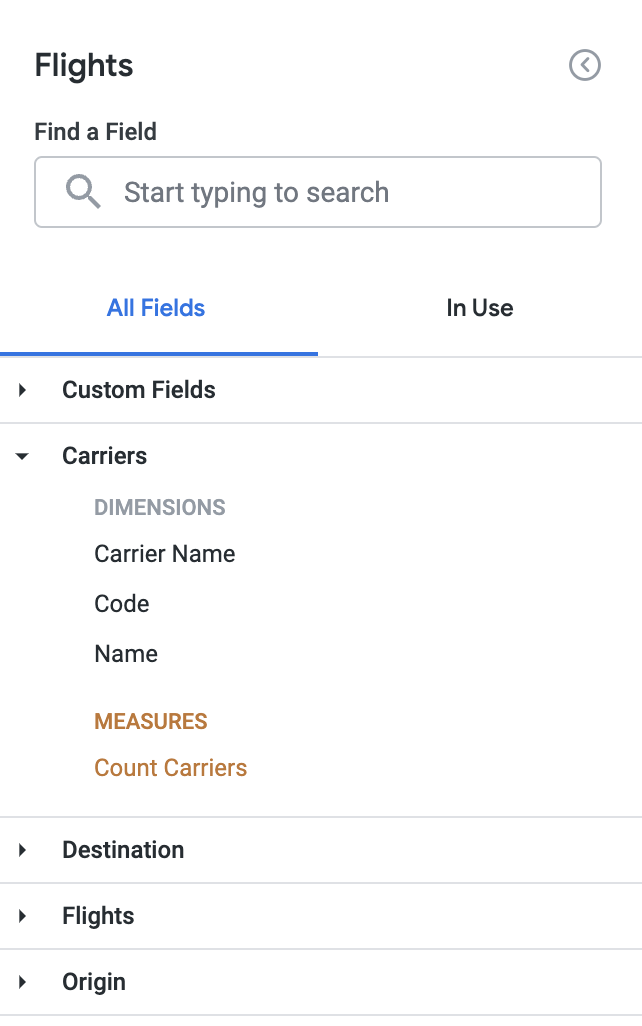
Dalam sumber data Looker yang sesuai bernama Flights - FAA, Looker Studio menampilkan dimensi ini sebagai Carriers Carrier Name, Carriers Code, dan Carriers Name. Dimensi dari tampilan lain akan muncul dalam daftar dimensi yang sama. Misalnya, Destination City adalah dimensi di tampilan Destination.
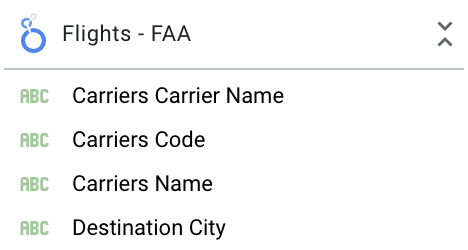
Perilaku Eksplorasi Looker dalam laporan Looker Studio
Sumber data Looker di Looker Studio didasarkan pada Eksplorasi Looker, yang ditentukan dalam LookML model Looker. Developer Looker menggunakan LookML untuk mendeskripsikan dimensi, agregat, penghitungan, dan hubungan data di database SQL organisasi. Beberapa parameter LookML diterapkan di sumber data Looker, tetapi tidak ditampilkan di Looker Studio. Bagian berikut menjelaskan parameter LookML yang diterapkan di sumber data Looker dan yang dapat berinteraksi dengan Anda di Looker Studio.
Kolom dan link penelusuran
Kolom dan link penelusuran yang ditentukan dengan parameter LookML drill_fields dan link tersedia bagi pelihat laporan Looker Studio di menu Tindakan Penelusuran pada diagram tabel Looker Studio.
Lihat halaman dokumentasi Melihat perincian data untuk mempelajari lebih lanjut cara menggunakan tindakan penelusuran di Looker Studio.
Hal-hal yang perlu diketahui tentang tindakan penelusuran di Looker Studio
Perhatikan informasi berikut saat Anda menggunakan tindakan penelusuran (kolom dan link penelusuran) dengan sumber data Looker:
- Tindakan penelusuran ini hanya didukung di diagram tabel.
- Tindakan penelusuran ini hanya didukung untuk dimensi dan grup dimensi Looker.
- Jika diimpor dari Looker, tindakan penelusuran ini bersifat hanya baca. Untuk melakukan perubahan pada tindakan penelusuran yang diimpor, edit model LookML pokok di Looker.
Filter
Editor laporan dapat menentukan filter persisten (di tingkat diagram, grup, halaman, dan laporan), filter cepat, dan kontrol dalam laporan Looker Studio berdasarkan kolom dari sumber data Looker.
Looker Studio menunjukkan kolom mana yang telah ditentukan di LookML pokok sumber data Looker sebagai filter atau kolom hanya filter. Looker Studio juga menampilkan saran untuk nilai filter berdasarkan definisi suggest_dimension dan suggest_explore LookML sumber data saat kondisi Sama dengan (=) dan Di Dalam digunakan. Untuk melihat saran nilai filter, aktifkan Tampilkan nilai yang disarankan saat mengetik di editor filter. Semua nilai default standar sudah langsung dipilih oleh sistem.
Pelihat dapat mengakses dan mengubah setiap filter yang dapat diedit dalam laporan dengan mengklik menu Opsi lainnya dalam laporan dan memilih Lihat filter yang diterapkan.
Dalam laporan yang menggunakan sumber data Looker, filter yang telah ditentukan dengan parameter LookML dirujuk di Looker Studio seperti yang dijelaskan dalam tabel berikut:
| Definisi LookML | Lokasi Looker Studio | Referensi Looker Studio |
|---|---|---|
conditionally_filter |
Editor laporan: Bagian Filter Penyiapan Properti | Wajib bersyarat |
| Pengelola filter: Kolom Jenis | Memfilter secara bersyarat | |
| Editor laporan: Properti Grup | Wajib bersyarat | |
| Editor laporan: Setelan Halaman Saat Ini | Tidak dibedakan dari jenis filter lainnya | |
| Editor laporan: Setelan Laporan | Wajib bersyarat | |
| Editor sumber data: Bagian Filter sumber data | Memfilter secara bersyarat | |
| Panel filter (filter cepat) | Tidak dibedakan dari jenis filter lainnya | |
always_filter |
Editor laporan: Bagian Filter Penyiapan Properti | Selalu diperlukan |
| Pengelola filter: Kolom Jenis | Selalu filter | |
| Editor laporan: Properti Grup | Selalu diperlukan | |
| Editor laporan: Setelan Halaman Saat Ini | Tidak dibedakan dari jenis filter lainnya | |
Editor laporan: Setelan Laporan |
Selalu diperlukan |
|
| Editor sumber data : Bagian Filter sumber data | Selalu filter | |
| Panel filter (filter cepat) | Tidak dibedakan dari jenis filter lainnya | |
parameter, filter |
Editor laporan: Filter Penyiapan Properti | Tidak dibedakan dari jenis filter lainnya |
| Editor laporan: Grup kolom Data > Nama Eksplorasi > Kolom hanya filter | Kolom khusus filter | |
| Pengelola filter: Kolom Jenis | Tidak dibedakan dari jenis filter lainnya | |
| Editor laporan: Properti Grup | Tidak dibedakan dari jenis filter lainnya | |
| Editor laporan: Setelan CurrentPage | Tidak dibedakan dari jenis filter lainnya | |
| Editor laporan: Setelan Laporan | Tidak dibedakan dari jenis filter lainnya | |
| Editor sumber data: Bagian Kolom hanya filter | Kolom khusus filter | |
| Panel filter (filter cepat) | Tidak dibedakan dari jenis filter lainnya | |
Kontrol laporan |
T/A |
Jika parameter sql_always_where, sql_always_having, atau access_filter disertakan dalam model LookML pokok, parameter tersebut akan diterapkan ke sumber data, tetapi tidak akan terlihat di Looker Studio.
Selengkapnya tentang filter yang bersifat selalu wajib atau wajib bersyarat
Perhatikan informasi berikut saat menggunakan filter LookML bersyarat:
- Anda tidak dapat menghapus filter yang bersifat wajib bersyarat atau selalu diperlukan dari diagram.
- Editor laporan dapat membuat perubahan pada kondisi atau nilai klausa filter, tetapi tidak dapat mengubah kolom filter di Looker Studio. Untuk melakukan perubahan pada filter LookML yang diimpor, edit model LookML pokok di Looker.
- Jenis filter numerik hanya mendukung kondisi Cocok (lanjutan) dengan nilai not null yang dimasukkan pengguna.
- Perilaku kondisi Cocok (lanjutan) di Looker Studio dan di Looker sedikit berbeda. Di Jelajah Looker, Looker dapat mengonversi kondisi cocok (lanjutan) menjadi kondisi yang lebih sesuai, berdasarkan input pengguna. Looker Studio menggunakan opsi Cocok (lanjutan) sebagai kondisi menyeluruh saat input pengguna tidak sesuai untuk kondisi filter lain yang didukung Looker Studio; namun, Looker Studio tidak mengonversi kondisi tersebut. Untuk mengetahui informasi selengkapnya tentang nilai filter yang dapat Anda gunakan dengan kondisi Cocok (lanjutan), lihat halaman dokumentasi Ekspresi filter Looker.
- Looker Studio tidak mendukung semua kondisi filter Looker. Jika model LookML menentukan parameter
conditionally_filteratau parameteralways_filteryang menggunakan kondisi filter yang tidak didukung oleh Looker Studio, Looker Studio akan menampilkan kondisi filter Adalah Null. Editor laporan harus memperbarui kondisi dan nilai filter secara manual. Kondisi filter Looker yang didukung Looker Studio ditampilkan dalam tabel berikut, dengan kondisi filter Looker ditulis seperti yang akan muncul di Jelajah Looker dan kondisi filter Looker Studio yang setara:
| Jenis ekspresi filter | Kondisi filter Looker yang didukung | Kondisi filter Looker Studio yang setara |
|---|---|---|
| String atau teks | is | Sama dengan (=) |
| String atau teks | adalah nilai apa pun | Is Any |
| String atau teks | adalah null | Adalah Null |
| String atau teks | cocok (lanjutan) | Kecocokan (lanjutan) |
| Tanggal dan waktu | ada pada hari | Sama dengan (=) |
| Tanggal dan waktu | adalah kapan saja | Is Any |
| Tanggal dan waktu | cocok (lanjutan) | Kecocokan (lanjutan) |
| Boolean | is (dengan nilai Yes atau yes) | True |
| Boolean | BENAR atau ya | True |
| Boolean | adalah Tidak (dengan nilai Tidak atau no) | False |
| Boolean | SALAH | False |
| Boolean | adalah nilai apa pun | Is Any |
| Angka | is | Sama dengan (=) |
| Angka | adalah nilai apa pun | Is Any |
| Angka | adalah null | Adalah Null |
| Angka | cocok (lanjutan) | Kecocokan (lanjutan) |
Selengkapnya tentang kolom khusus filter
- Untuk melakukan perubahan pada kolom hanya filter yang diimpor, seperti menentukan nilai yang dapat dimasukkan pengguna, edit model LookML pokok di Looker.
- Saat mengedit filter yang menggunakan kolom hanya filter, editor laporan harus menggunakan operator AND dan tidak boleh menyertakan kolom hanya filter yang sama. Nilai yang tersedia ditentukan dalam LookML pokok sumber data Looker.
- Kontrol filter lanjutan tidak tersedia untuk kolom khusus filter yang memiliki nilai yang diizinkan yang ditentukan dalam LookML pokok.
- Looker Studio tidak mendukung semua jenis dan nilai untuk kolom khusus filter. Jika model LookML menentukan parameter
parameterataufilteryang menggunakan jenis yang tidak didukung, Looker Studio akan menampilkan kondisi filter Adalah Null. Editor laporan harus memperbarui kondisi dan nilai filter secara manual. Jenis kolom hanya filter yang didukung ditampilkan dalam tabel berikut:
| Parameter LookML | Jenis kolom | Kondisi filter Looker Studio | Nilai input yang didukung |
|---|---|---|---|
parameter |
string |
Semua | Semua nilai input pengguna atau hanya nilai standar |
unquoted |
Semua | Semua nilai input pengguna atau hanya nilai standar | |
date_time |
Sama dengan (=) | Semua tanggal input pengguna dengan format YYYY-MM-DD atau YYYY/MM/DD | |
yesno |
Sama dengan (=) | Nilai Boolean standar | |
filter |
string |
Semua | Semua nilai input pengguna |
number |
Semua | Semua nilai input pengguna dalam format angka | |
yesno |
Sama dengan (=) | Nilai Boolean standar | |
date_time |
Sama dengan (=) | Semua tanggal input pengguna dengan format YYYY-MM-DD atau YYYY/MM/DD | |
date |
Sama dengan (=) | Semua tanggal input pengguna dengan format YYYY-MM-DD atau YYYY/MM/DD |
Referensi terkait
- Istilah dan konsep bersama Looker dan Looker Studio
- Menambahkan data ke laporan
- Mengedit kolom dalam laporan

